FLV2MP3 변환기에 대한 상위 9개 대체 사이트 알아보기
FLV2MP3 변환기를 사용하면 온라인 음악을 편리하게 변환할 수 있습니다. 빠른 변환 프로세스를 통해 시간을 절약하고 MP3, MP4, MP4 HD, AVI 등과 같은 여러 형식을 지원하여 변환할 수도 있습니다. 그러나 FLV2MP3 변환기에는 미국과 영국에 대한 액세스가 차단되는 몇 가지 문제가 있습니다. 다행히도 FLV2MP3 변환기를 대체할 수 있는 대안이 많이 있습니다. FLV2MP3 변환기와 같은 최고의 사이트에 대해 자세히 알아보려면 더 읽어보십시오.
모든 비디오를 MP3로 변환할 수 있는 FLV2MP3와 같은 상위 10개 사이트
FLV2MP3 변환기와 같은 대체 사이트를 찾을 때 특히 좋아하는 온라인 변환기에서 동일한 경험을 원하는 경우 온라인 서비스의 문제입니다. 또한 사이트에서 수정되지 않은 버그가 발생하여 전환 시간이 길어질 수 있습니다. 이를 피하기 위해 FLV2MP3 변환기와 같은 최고의 사이트와 최고의 기능을 자세히 소개합니다.
AnyRec 무료 비디오 컨버터
FLV2MP3와 같은 첫 번째 사이트는 다음과 같습니다. AnyRec 무료 비디오 컨버터, 파일 변환에 액세스할 수 있는 기능이 있습니다. 그것은 이해하고 탐색하기 쉬운 깨끗한 인터페이스를 가지고 있습니다. 또한 출력 설정 편집, 형식에 대한 빠른 액세스 등과 같이 변환에 필요한 필수 기능을 제공합니다. AnyRec Free Video Converter는 FLV2MP3 변환기와 같은 이상적인 사이트입니다.
◆ FLV2MP3와 같은 초보자를 위한 파일 변환을 위한 가장 쉬운 온라인 변환기.
◆ 비디오 인코더, 프레임 속도, 해상도 등을 변경할 수 있습니다.
◆ MOV, MP3 등과 같은 변환할 모든 비디오 및 오디오 파일 형식을 지원합니다.
◆ 몇 분 밖에 걸리지 않는 빠르고 안정적인 변환 프로세스.
1 단계.브라우저로 이동하여 검색하십시오. AnyRec 무료 비디오 컨버터 - FLV2MP3 변환기와 같은 사이트. 실제 사이트에 접속한 후 "시작할 파일 추가" 버튼을 클릭하고 런처가 장치에 성공적으로 다운로드될 때까지 기다립니다.
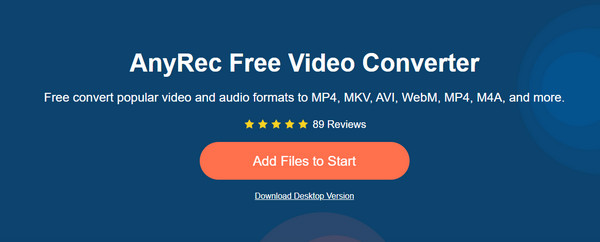
2 단계.그런 다음 "시작할 파일 추가" 버튼을 다시 클릭하고 변환하려는 파일을 가져옵니다. 창 상단의 "파일 추가" 버튼을 클릭하여 다른 파일을 추가할 수도 있습니다. 그런 다음 나타나는 창에서 가져온 파일에 대해 원하는 파일 형식을 선택합니다. 소셜 미디어 플랫폼용으로 비디오를 내보낼 수도 있습니다.
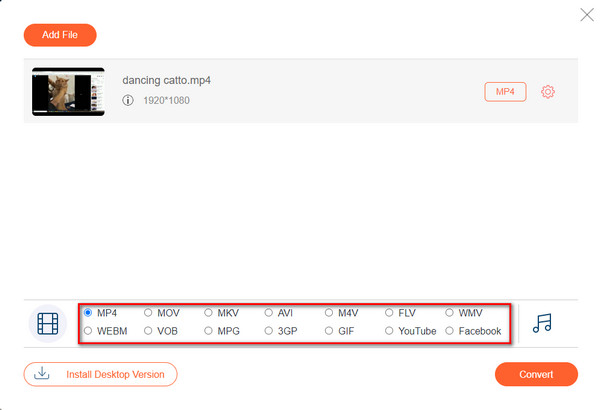
3단계.고급 설정의 경우 "설정" 버튼을 클릭하면 비디오 비트 전송률, 해상도 등과 같은 비디오 또는 오디오 설정을 조정할 수 있습니다. 모든 변경 사항을 저장하려면 "확인" 버튼을 클릭하세요.
4단계.변경 사항에 만족하면 변환 버튼을 클릭하고 프로세스가 완료될 때까지 기다립니다. 파일 크기에 따라 변환에 시간이 걸릴 수 있습니다. 데스크톱 버전을 다운로드할 수도 있습니다. AnyRec Video Converter FLV2MP3 같은 이 사이트의.

2. FLVTO
FLVTO는 FLV2MP3 변환기와 같은 간단한 온라인 도구입니다. MP4, MP3, AVI 등을 변환하는 서비스를 무료로 제공합니다. macOS, Windows 또는 Linux를 운영 체제로 하는 장치가 있더라도 이 사이트에 액세스할 수 있습니다. 영어가 모국어가 아닌 경우 FLVTO를 사용하여 이탈리아어, 스페인어, 프랑스어 등과 같은 다른 언어를 선택할 수 있습니다.
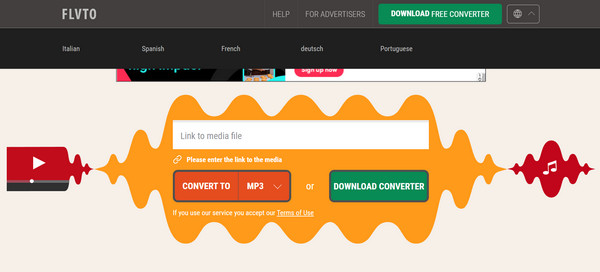
- 장점
- 그것은 간단한 인터페이스를 가지고 있습니다.
- 변환을 위한 2분 간격.
- 단점
- 소수의 파일 형식만 지원됩니다.
3. 잠자르
확실히 Zamzar를 변환에 사용했으며 자주 사용하는 사용자 중 한 명으로서 FLV2MP3 변환기의 대안으로서의 가능성을 알고 있습니다. 이 온라인 도구를 탐색하는 데 지침이 필요하지 않으며 변환할 파일을 업로드하기만 하면 모든 것이 수행됩니다. 또한 Zamzar에는 문서, eBook, 음악 등을 변환하려는 경우 다른 유용한 변환 옵션이 있습니다.
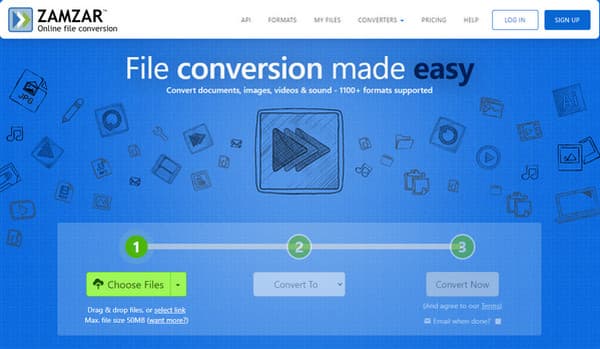
- 장점
- 파일당 최대 크기는 50MB입니다.
- 다운로드할 런처가 없습니다.
- 단점
- 너무 기본적이고 제공할 고급 설정이 없습니다.
4. VidToMP3
온라인 뮤직 비디오에서 단순히 MP3를 추출하려는 경우 FLV2MP3 변환기와 마찬가지로 VidToMP3가 도움이 될 수 있습니다. 자유롭고 무제한으로 제공되는 편리함 FLV를 MP3로 변환 런처를 설치하지 않고. 온라인 비디오에서 링크를 복사한 다음 온라인 변환기에 붙여넣기만 하면 됩니다. 약관에 동의한 후 변환 버튼을 클릭하면 완료됩니다.
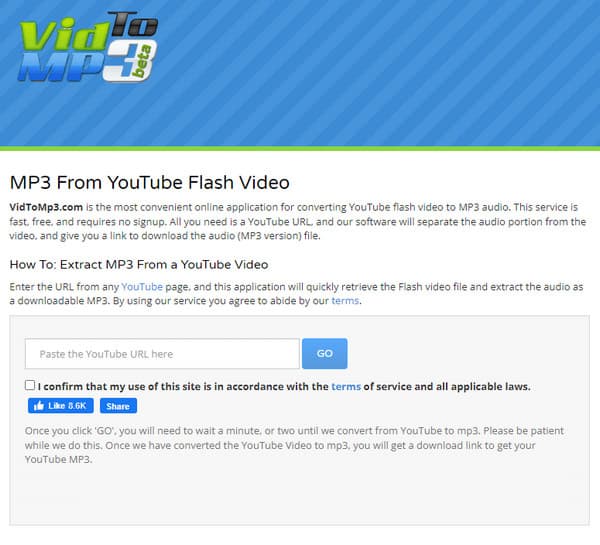
- 장점
- 파일을 MP3로 변환하는 데 전념합니다.
- 파일을 변환하는 간단한 단계.
- 단점
- 인터페이스가 오래되어 보입니다.
5. 2전환수
FLV2MP3와 같은 이 사이트의 고유한 부분은 TikTok 및 기타 웹사이트의 링크를 모든 파일 형식으로 복사할 수 있다는 것입니다. 매우 유연하여 이 도구를 사용하여 변환한 파일 수에 대해 걱정할 필요가 없습니다. 2Conv 웹사이트는 또한 악성코드에 감염되지 않았으며 광고가 너무 많지 않다고 약속합니다.
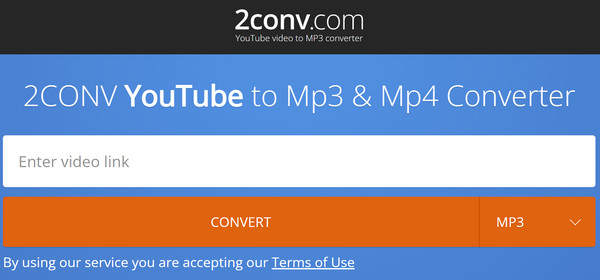
- 장점
- 20개의 온라인 도구와 제휴했습니다.
- 소셜 네트워크에서 파일을 쉽게 변환합니다.
- 단점
- 느린 변환 프로세스.
6. 노튜브
noTube로 온라인 비디오 파일을 쉽고 빠르게 변환할 수 있습니다. 3GP, FLV, M4A 등과 같은 파일 형식을 지원하므로 오래된 파일 형식을 새 형식으로 변환해야 하는 사람들에게 이점이 됩니다. noTube 웹사이트는 가장 효율적인 플랫폼 중 하나이며 FLV2MP3 변환기에 대한 효과적인 대안입니다.
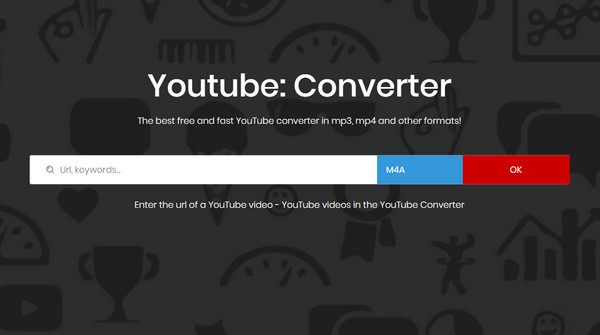
- 장점
- 100% 무료 온라인 변환기.
- 모든 장치와 호환됩니다.
- 단점
- 필수 도구가 부족합니다.
7. 온라인 비디오 변환기
FLV2MP3 대안이 될 또 다른 인기 있는 사이트는 OnlineVideoConverter입니다. 첫 출시 이후 많은 사용자가 파일을 무제한으로 효율적으로 변환하기 위해 노력했습니다. 온라인 변환기는 다른 것만큼 간단하지만 링크를 통해, 파일을 업로드하거나, 실시간으로 녹음하는 세 가지 변환 옵션을 제공합니다. 파일을 FFLV, MP4, MP3, WEBM 등으로 자유롭게 변환할 수도 있습니다.
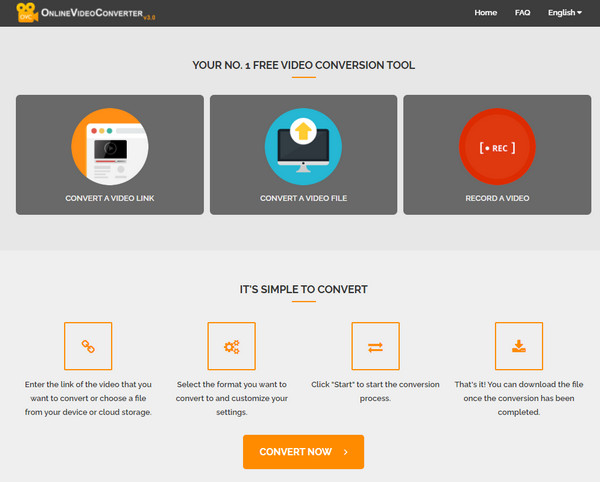
- 장점
- 모바일 장치에서도 액세스할 수 있습니다.
- 맞춤형 설정을 제공합니다.
- 단점
- 변환이 너무 느립니다.
8. 더피
이 온라인 도구는 온라인 미디어를 변환하는 데 가장 적합할 뿐만 아니라 인터넷 비디오 레코더에도 적합합니다. TV 프로그램을 녹화하고 더 호환 가능한 형식으로 변환하려는 경우 Dirpy가 올바른 온라인 도구입니다. FLV2MP3 변환기 대안으로 좋아하는 콘텐츠를 변환하고 녹음할 수 있습니다.
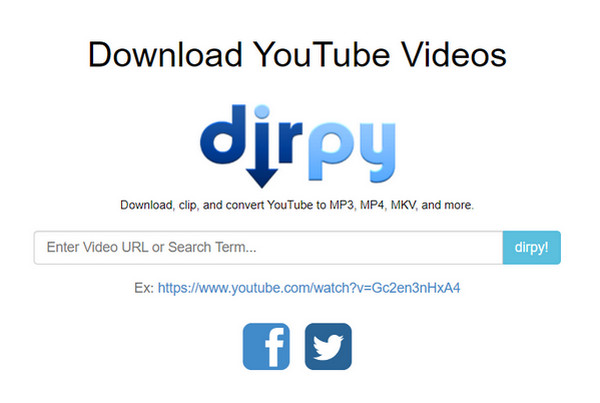
- 장점
- 직관적인 인터페이스를 가지고 있습니다.
- 무료로 사용할 수 있습니다.
- 단점
- 녹화 기능은 프리미엄 버전에서만 사용할 수 있습니다.
9. 전환
마지막으로 Convertio는 FLV2MP3 변환기 대안을 위한 최고의 사이트 중 하나입니다. 이것은 고급 출력 설정, 업로드 방법 등과 같이 많은 것을 제공하는 온라인 도구입니다. 자격 증명을 제공할 필요도 없습니다. 비디오 URL을 복사한 다음 URL 상자에 붙여넣기만 하면 됩니다.
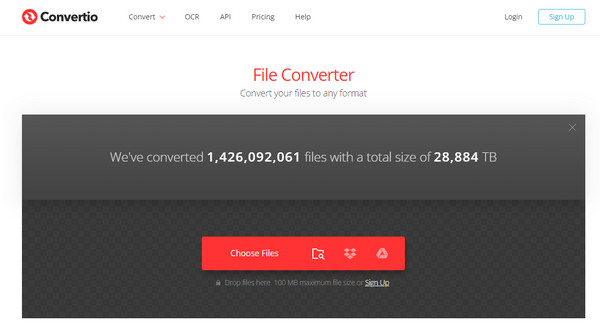
- 장점
- 서비스를 Chrome 확장 프로그램으로 제공합니다.
- 300개 이상의 파일 형식을 지원합니다.
- 단점
- 때때로 버퍼 및 지연.
FLV2MP3와 같은 변환 사이트에 대한 FAQ
-
FLV2MP3를 사용하여 오디오 파일을 변환하는 방법은 무엇입니까?
공식 웹 사이트로 이동하여 아래로 스크롤하면 변환에 대한 다른 옵션이 표시됩니다. 변환할 형식을 선택한 다음 변환할 링크를 입력합니다.
-
비디오/오디오를 변환하는 FLV2MP3와 같은 소프트웨어가 있습니까?
대안으로 선택할 수 있는 앱이 많이 있습니다. AnyRec 비디오 컨버터, SnipMP3, FreeVideoConverter 등을 다운로드할 수 있습니다.
-
FLV2MP3와 같은 사이트를 통해 WebM을 MP4로 변환할 수 있습니까?
예. FLV2MP3는 오디오 파일 변환만 지원하지만 Zamzar, Online-convert, AnyRec Free Video Converter를 사용하여 WebM을 MP4로 변환 품질을 잃지 않고.
결론
FLV2MP3와 같은 권장 사이트를 사용할 수 있는 옵션이 부족하지 않습니다. 언급된 온라인 도구 외에도 Windows/Mac에서 AnyRec Video Converter를 사용해 고품질 비디오를 내보낼 수 있습니다. 또한 최고의 비디오를 만드는 데 도움이 되는 많은 편집 도구를 지원합니다.
